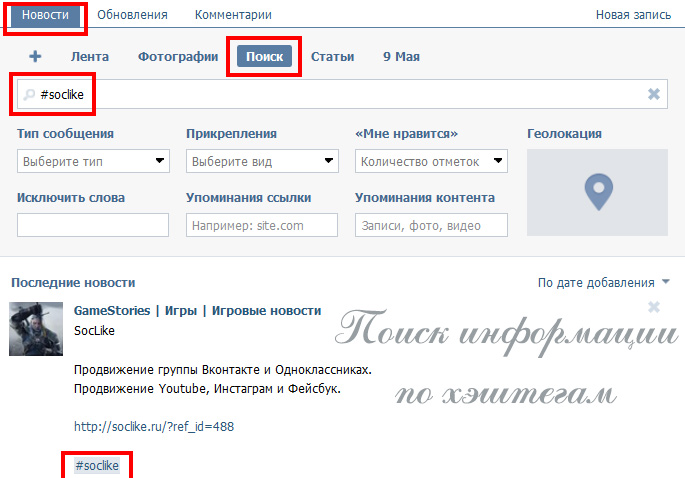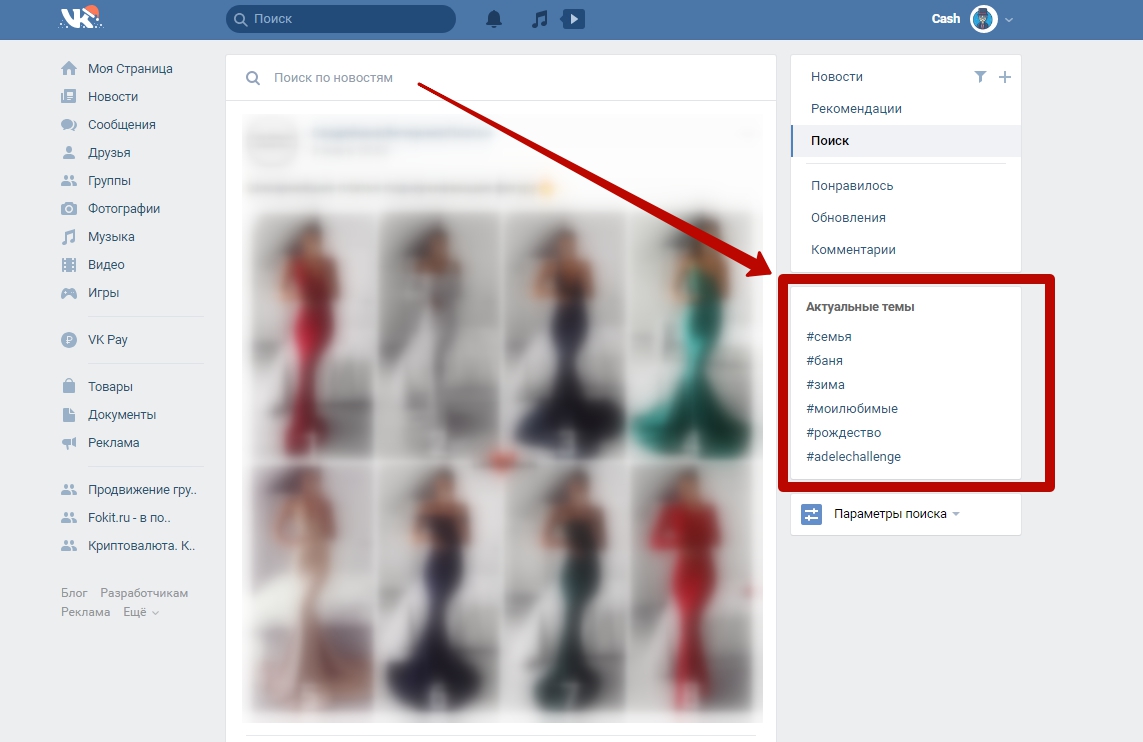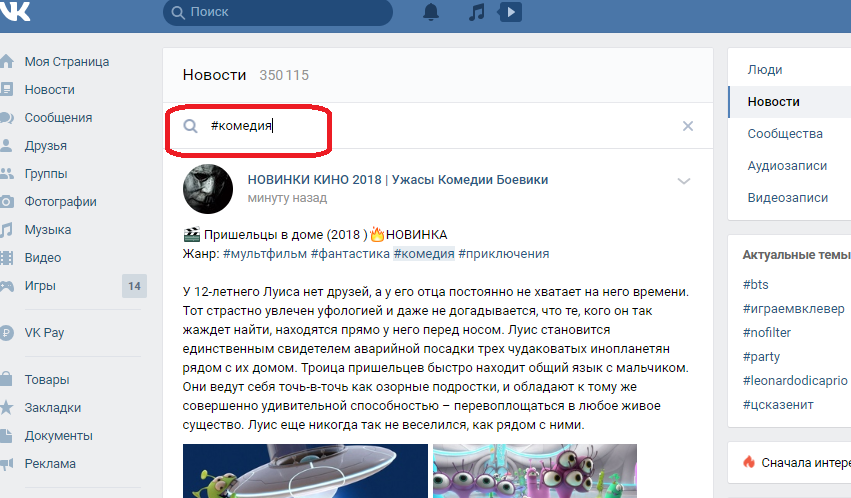Хештеги ВКонтакте, как инструмент продвижения постов
Здравствуйте друзья! Сегодня мы рассмотрим хештеги ВК, для чего они нужны и как их правильно их использовать.
Что такое хештеги
Что же такое хештеги? Как всегда, обратимся к интернету.
Хэштег или хештег (метка) — слово или фраза, которым предшествует символ #. Пользователи могут объединять группу сообщений по теме или типу с использованием хештегов — слов или фраз, начинающихся с #.
Простыми словами, это слово или словосочетание, перед которым стоит символ # (решетка). Если хештег состоит из нескольких слов, то между словами не должно быть пробела или можно поставить нижнее подчеркивание (#кошкиндом, #кошкин_дом).
Если хештегов несколько, то между ними должен быть пробел. И ещё, хештеги могут быть написаны, как русскими, так и латинскими буквами.
Как только мы опубликовали пост с хештегом, хештег сразу «превращается» в ссылку. Кликнув по хештегу, вы попадете в ленту новостей, где увидите все посты с хештегом, в данном примере, это #кошкин_дом.
Кликнув по хештегу, вы попадете в ленту новостей, где увидите все посты с хештегом, в данном примере, это #кошкин_дом.
Как привязать хештег к своему сообществу
Чтобы ваши посетители не уходили от вас, привяжите теги к своему сообществу (группе), делается это так.
Пишем пост, вставляем хештег, вставляем «собачку», пишем название группы.
После того, как вы прописали хештег и вставили «собачку», вы увидите название своей группы, кликните по нему, и название группы вставится в хештег.
Второй вариант, вы можете скопировать название группы из адресной строки и вставит вручную после «собачки».
Каждое название сообщества уникально и ваш хештег будет привязан к вашему сообществу.
Применение хештегов
Многие люди считают, что хештеги не нужны и якобы поиском по хештегам никто не пользуется – это не так. Дочитайте до конца, и вы узнаете мою точку зрения, возможно вы с ней, согласитесь.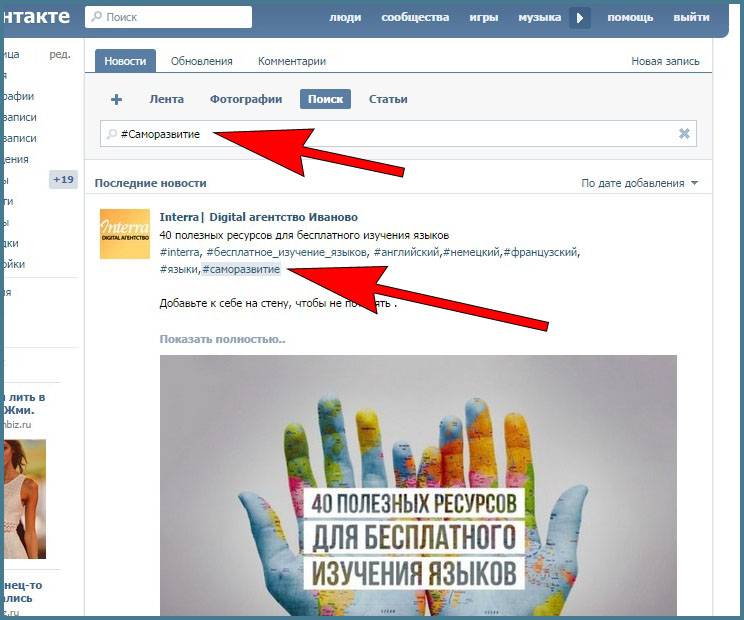
Приведу пример, вот мои хештеги в одной из статей.
Теперь «вобьем» один из хештегов в поиск, например, #энергетика и посмотрим на результат. Как видите, первая статья с таким хештегом была опубликована 48 мин. назад, если опустится ниже, то результаты приблизительно такие же. Это был поиск по Новостям.
Если вы посмотрите на колонку справа, то вы можете поэтому хештегу посмотреть людей, сообщество, аудиозаписи, видеозаписи.
Это значит, что люди по хештегам ищут и хештеги использовать надо.
Благодаря хештегам, люди будут приходить на вашу страницу. Даже если придет несколько человек, это уже хорошо.
ВАЖНО! Сейчас в интернете можно найти огромные списки популярных хештегов. Никогда не используйте эти хештеги в своих постах, если они не отвечают теме вашего поста, иначе вашу страничку могут заморозить
.По правилам ВК, к одному посту можно прикреплять не более 10 хештегов. Я лично советую 5-7, а оставшиеся 3, для резерва. Вдруг захочется добавить какой-то хештег.
Вдруг захочется добавить какой-то хештег.
Если вы используете более 10-ти хештегов, то эти хештеги не участвуют в поиске по хештегам.
Лайфак – хештеги «в картинках»
Во-первых, идем в интернет и смотрим, что же такое лайфак.
Лайфак (от лайфхакинг, англ. life hacking) — на сленге означает «хитрости жизни», «народную мудрость» или полезный совет, помогающий решать бытовые проблемы, экономя тем самым время.
Вот одну такую хитрость я вам сейчас покажу. Если вы публикуете пост и вставляете какую-то картинку, то в описании этой картинки можно вставить хештеги.
Чем хороши эти хештеги, тем, что их не будет видно в посте, они будут только в описании к картинке. Создадим пост и вставим в него картинку (НЕ ПУБЛИКУЕМ).
Теперь, нажмите на клавишу Ctrl и не отпуская ее кликните по каждому хештегу, таким образом, у вас откроется 7 вкладок (это в данном примере) с постами где есть такие хештеги.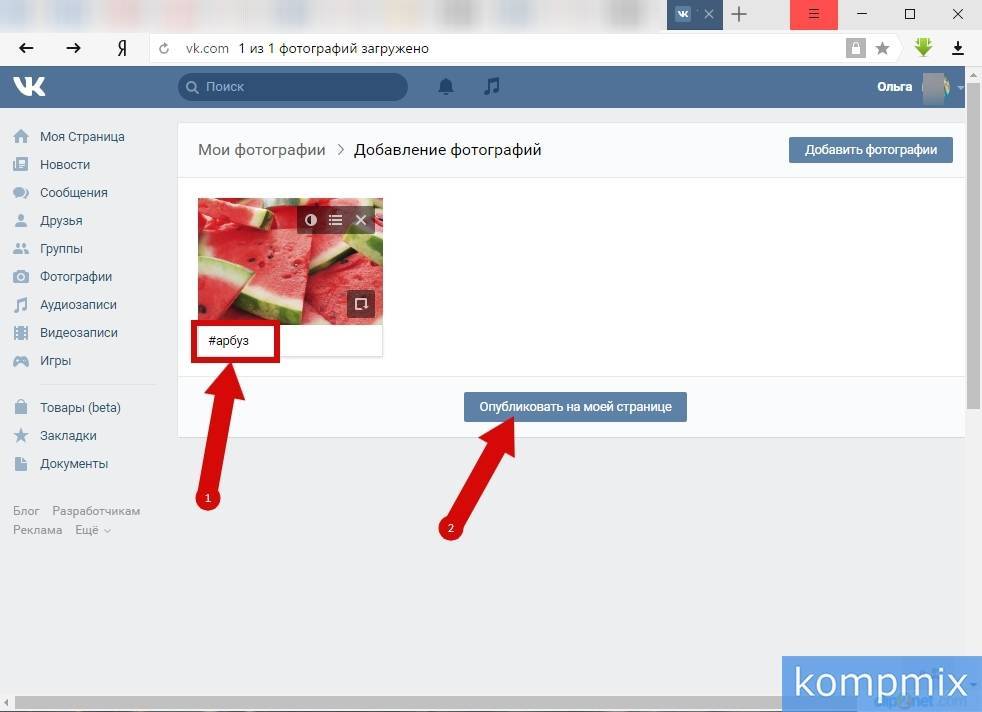
Анализируем полученный результат – «плохие» хештеги, которые встречаются редко, заменяем на другие, хорошие, оставляем. Которые заменили, проверяем снова. Теперь пост можно сохранить.
Если картинки нет, пишем теги в самом посте.
Вывод
- Во-первых, как я уже писал, теги должны быть по теме поста.
- Во-вторых, проверяйте теги, прежде чем их опубликовать и оставляйте только те, которые встречаются часто и находятся в постах, которые были опубликованы недавно.
Если вам была интересна эта статья, пишите в комментариях, и я продолжу эту тему. В следующей статье я расскажу, как добавлять хештеги в статьи ВК.
Вот я написал вторую статью по хештегам — «Хештеги в статьях ВКонтакте»
Как искать по тегам ВКонтакте
Прочее › Авито › Прочее › Как поставить уведомление на Авито о новых объявлениях › Как найти человека в ВК с юлы
Переходим к нужному сообществу или профилю и жмём на «Записи сообщества» или «Все записи» (жмём два раза, если первый клик просто переключает вкладку). Ниже представлены все возможные теги, вводим их в поисковое поле и, если нужно, добавляем конкретное слово или фразу, которую ищем.
Ниже представлены все возможные теги, вводим их в поисковое поле и, если нужно, добавляем конкретное слово или фразу, которую ищем.
- Для поиска по тегам в ВКонтакте нужно перейти на страницу сообщества или профиля и кликнуть на «Записи сообщества» или «Все записи».
- В поисковое поле вводим нужный тег и, если нужно, конкретное слово или фразу.
- При поиске по Хештегу в ВК указываем хэштег или ключевое слово в строке поиска. Парсер выведет только те результаты, в которых встречаются все указанные слова.
- Чтобы найти человека по тегу в ВК, нажмите на знак @ в поле поиска и введите айди. Затем кликните на Открыть ссылку, чтобы открыть страницу искомого человека.
- Сервис VKFIND позволяет искать фото людей в VK по геолокации.
- Для поиска по ключевым словам в ВК можно воспользоваться иконкой «Лупа» на ПК или приложении ВК, либо найти «Поиск по записям» на мобильном браузере.
- При добавлении доменного имени профиля или сообщества после хэштега, ссылка будет вести к поиску этого тега только по стене указанного источника.

- Чтобы искать в теме ВК, нужно перейти по ссылке https://vk.com/board15164027 и ввести ключевые слова в поле поиска.
- Для поиска статей в ВК нужно перейти во вкладку «Поиск» в новостной ленте и выбрать параметр поиска — «Статья».
- Чтобы искать по всем файлам в ВК, необходимо включить вкладку «Файлы» на своей личной странице и воспользоваться обычным или расширенным поиском по названию и типу документа, или поиском по меткам.
- Как искать записи по Хештегу в ВК
- Как найти человека по тегу в ВК
- Как найти человека по Хештегу в ВК
- Как искать по ключевым словам в ВК
- Как ВК Искать по тегам
- Как искать в теме ВК
- Как искать статьи в ВК
- Как искать по всем файлам в ВК
- Как сделать поиск по тегам
- Как в ВК искать по датам
Как искать записи по Хештегу в ВК
Начните, указав в строке поиска хэштег или ключевое слово.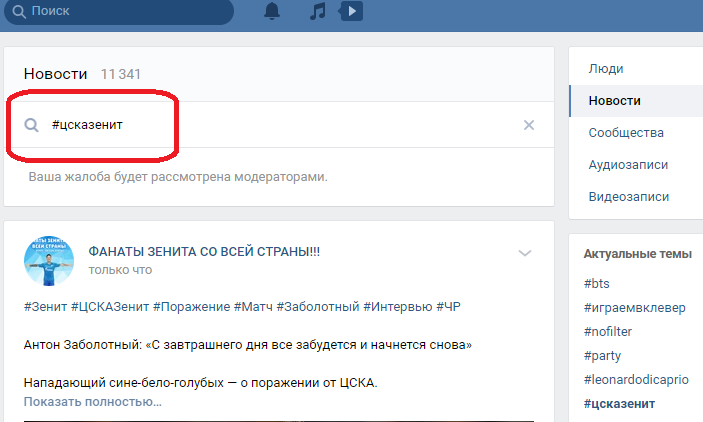 Парсер соберет нужные вам данные ВКонтакте, а формат выдачи вы укажете, увидев результаты. Если в строке поиска вы будете указывать сразу несколько слов, то парсер выведет только те результаты поиска, в которых встречаются одновременно все эти слова.
Парсер соберет нужные вам данные ВКонтакте, а формат выдачи вы укажете, увидев результаты. Если в строке поиска вы будете указывать сразу несколько слов, то парсер выведет только те результаты поиска, в которых встречаются одновременно все эти слова.
Как найти человека по тегу в ВК
Нажми на знак @ в поле поиска и введи айди. Например, id12345678 или club12345678. Ниже появится Открыть ссылку — нажми, и страница откроется. Если не открылась, значит, ты неправильно ввел айди.
Как найти человека по Хештегу в ВК
VKFIND — новый сервис для поиска фото людей в VK по геолокации:
1. Откройте сайт vkfind.com.
2. Укажите место на карте, и выберите радиус «поиска».
3. Укажите нужное Вам количество фотографий которое будет найдено.
Как искать по ключевым словам в ВК
Если вы заходите к нам в группу с ПК или с приложения ВК, нажмите на иконку «Лупа» и вводите свой запрос. Если вы заходите с мобильного браузера, то нужно раскрыть полный список ссылок и найти внизу надпись «Поиск по записям».
Если вы заходите с мобильного браузера, то нужно раскрыть полный список ссылок и найти внизу надпись «Поиск по записям».
Как ВК Искать по тегам
Достаточно добавить после хэштега доменное имя вашего профиля или сообщества, и ссылка будет вести к поиску этого тега только по стене указанного источника. #Ваш_хэштег + @Короткое_имя. Без пробелов.
Как искать в теме ВК
Поиск по обсуждениям в группе:
1. Проходим по ссылке https://vk.com/board15164027.
2. В поле с мигающим курсором вводим ключевые слова
3. Нажимаем «Enter»
4. Просматриваем результаты (сообщения в темах) в поиске нужного
В новостной ленте перейдите во вкладку «Поиск» и выберите параметр поиска — «Статья». Чтобы искать по содержимому статей в сообществе или профиле, нажмите на иконку лупы и введите необходимый запрос. Найти можно будет все статьи, опубликованные с сегодняшнего дня.
Как искать по всем файлам в ВК
Каждому пользователю ВК на своей личной странице можно включить вкладку «Файлы»:
1. обычный поиск по названию;
обычный поиск по названию;
2. расширенный поиск по названию и типу документа;
3. поиск по меткам.
Как сделать поиск по тегам
Искать ролики по хештегу можно двумя способами:1. Ввести хештег в строку поиска.
2. Нажать на хештег в названии видео, под ним или в описании ролика.
3. Перейти на вкладку Навигатор и выбрать один из популярных хештегов.
Как в ВК искать по датам
Поиск сообщений по дате:
Если вы за ПК и вам нужно найти старую переписку в конкретном диалоге, просто нажмите на кнопку поиска по диалогу, потом на иконку в виде календаря и выберите дату на следующий день после нужного числа. В результатах поиска будут отображены все сообщения, оставленные до указанного числа.
Используйте @упоминания, чтобы привлечь чье-то внимание
Перспектива
Электронная почта
Напишите или ответьте
Напишите или ответьте
Используйте @упоминания, чтобы привлечь чье-то внимание
Outlook для Microsoft 365 Outlook для Microsoft 365 для Mac Outlook 2021 Outlook 2021 для Mac Outlook 2019 Outlook 2019 для Mac Outlook.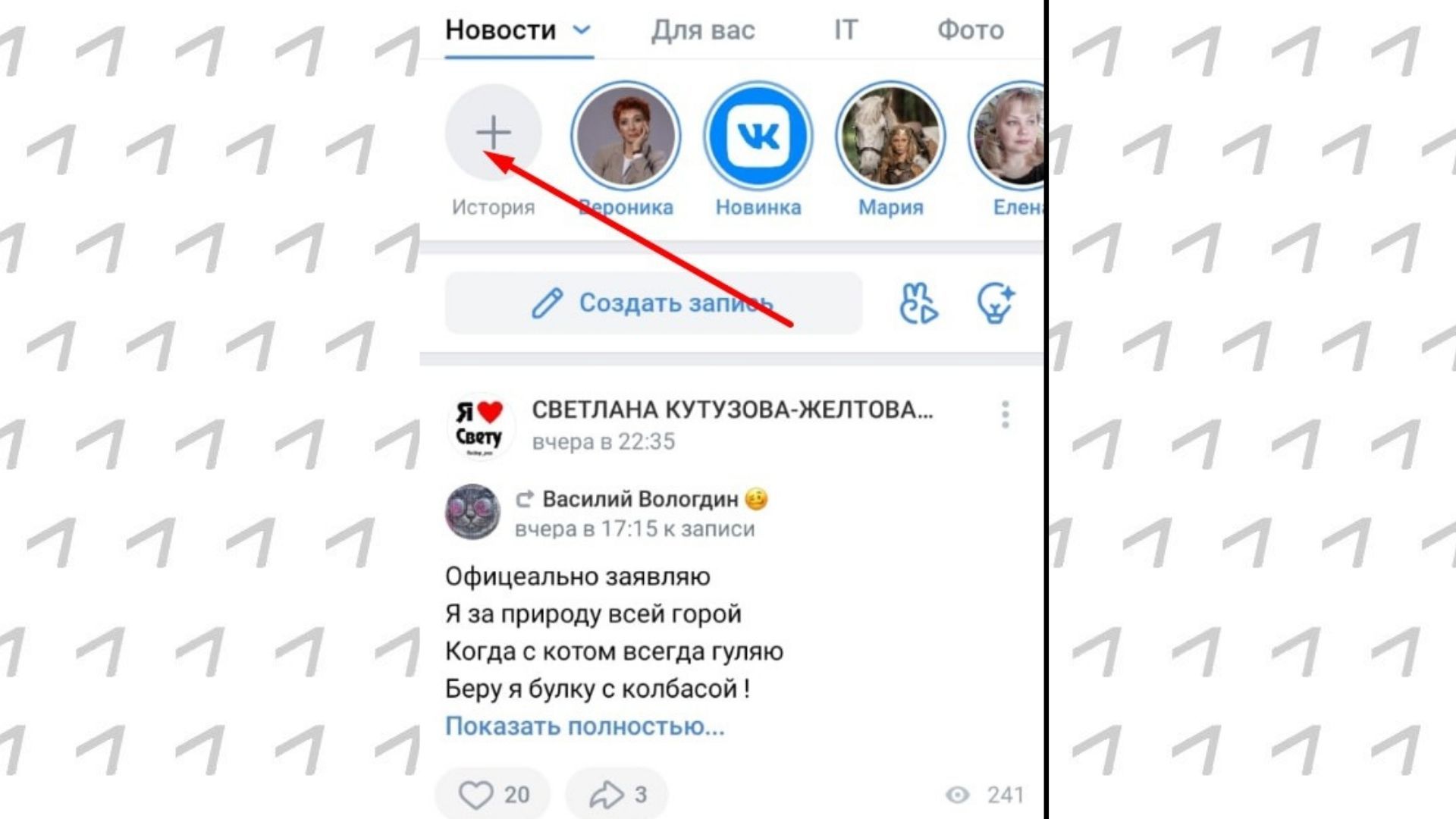 com Новый Outlook для Windows Outlook в Интернете для Exchange Server 2016 Больше…Меньше
com Новый Outlook для Windows Outlook в Интернете для Exchange Server 2016 Больше…Меньше
Если вы хотите привлечь чье-то внимание в сообщении электронной почты или приглашении на собрание, вы можете ввести символ @, а затем его имя в тексте сообщения электронной почты или приглашения на собрание. Если вы сделаете это, не только их имя будет выделено в теле сообщения или деталях приглашения, но Outlook автоматически добавит их в строку «Кому» электронного письма или приглашения на собрание, и они увидят символ @ рядом с сообщением в их Входящие.
Используйте @ в теле сообщения или приглашении на собрание
В тексте сообщения электронной почты или приглашения календаря введите символ @ и первые несколько букв имени или фамилии контакта.
org/ListItem»>Вы можете удалить часть упоминания, например, все, кроме имени человека.
Когда Outlook предлагает одно или несколько предложений, выберите контакт, который хотите упомянуть. По умолчанию полное имя контакта включается и добавляется в строку Кому: .
Фильтр сообщений, в которых вас упоминают
Если вы получаете много сообщений электронной почты, вы можете отфильтровать сообщения в папке, чтобы видеть только те сообщения, в которых вас упоминают.
В Outlook для Windows
Над списком сообщений выберите All .

Выберите Упомянутая почта .
В Outlook для Mac
На вкладке Главная выберите Фильтр электронной почты .
Выберите Упомянутый .
В новом Outlook для Windows ,
Справа от Focused и Other выберите Filter .

Выберите @ Упоминает меня .
Примечание. Функция Упомянутая почта доступна только для получателей, использующих Exchange Server 2016, Exchange Server 2019, Exchange Online или Outlook.com. Индикатор @ (символ at) доступен только для Exchange Online или Outlook.com.
Добавьте упоминание в столбцы электронной почты, чтобы увидеть, где вас упоминают
Если вы используете полный список адресов электронной почты для просмотра своих писем, вы можете добавить Упомяните столбец , чтобы быстро узнать, @упомянуты ли вы в электронном письме.
Выберите Вид > Текущий вид > Настройки просмотра .

Выберите Столбцы .
Если Упоминание не указано в Показать эти столбцы в следующем порядке: справа, измените доступные столбцы на Все поля почты .
Прокрутите вниз до Упомяните и выберите его.
- Выберите Добавьте , а затем OK и OK еще раз.
Как использовать хэштеги в LinkedIn
LinkedIn — это ведущий сетевой сайт как для профессионалов, так и для организаций. LinkedIn используют более 50 миллионов компаний; ежедневно на этой платформе публикуется более 2 миллионов сообщений, статей и видео. Благодаря своей постоянно растущей базе данных LinkedIn стал популярным местом для B2B и, в некоторой степени, B2C предприятий всех размеров.
LinkedIn используют более 50 миллионов компаний; ежедневно на этой платформе публикуется более 2 миллионов сообщений, статей и видео. Благодаря своей постоянно растущей базе данных LinkedIn стал популярным местом для B2B и, в некоторой степени, B2C предприятий всех размеров.
А вместе с этим возникает необходимость лучше организовывать и классифицировать контент, эффективно используя хэштеги в LinkedIn.
Хэштеги LinkedIn не только делают ваш контент и темы, которые вы обсуждаете, видимыми для вашей целевой аудитории, но и улучшают SEO.
Если вы еще не знаете, LinkedIn — это не просто социальная платформа, это поисковая система, такая же, как Google.
Стратегия хэштегов LinkedIn все еще относительно нова. Используйте эти передовые методы, чтобы увеличить видимость вашего профиля, контента и страниц компании на этой платформе и опередить своих конкурентов:
1. Добавьте хэштеги в заголовок или описание вашего профиля
Добавление хэштегов в свой профиль — один из самых простых способов найти LinkedIn по темам, которыми вы хотите быть известны.
Выберите основные хэштеги на основе ключевых слов, которые вы хотите выделить в своем профиле, и добавьте их в заголовок. Вы также можете поместить их в раздел «О нас», который отображается как «Сводка» в результатах поиска.
Избегайте повторения хэштегов. Мы рекомендуем вам выбрать резюме для размещения хэштегов, потому что вы получите больше места для использования, чем в заголовке.
Совет для профессионалов: Выбирайте хэштеги с умом и не добавляйте слишком много хэштегов в свой профиль, иначе ваш профиль может выглядеть как спам.
2. Избегайте пробелов и знаков препинания
Хотя многим из нас кажется очевидным, что между словами в хэштегах нет пробелов, те, кто плохо знаком с маркетингом в социальных сетях, могут не знать о лучших методах.
Хэштеги создаются путем добавления символа хэштега (#) перед словами, ключевыми словами, строками тегов или цифрами без пробелов и знаков препинания между ними.
Например, чтобы создать хэштег для ключевого слова small business , добавьте символ хэштега перед small и удалите пробел, так что теперь он станет #smallbusiness (см.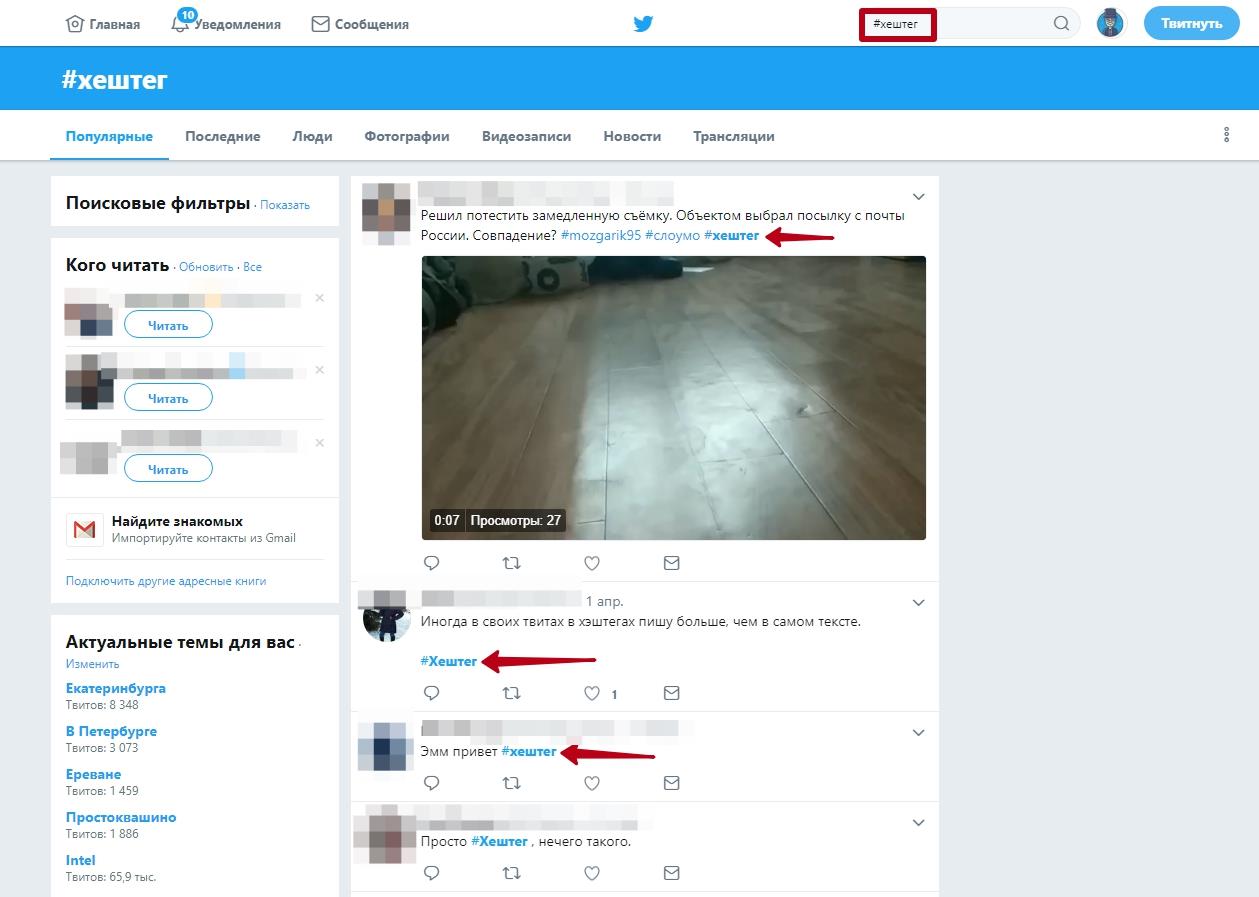 изображение).
изображение).
Точно так же хэштегом для eco-friendly будет #ecofriendly .
3. Добавьте хэштеги LinkedIn к своему контенту
Вы заметили, что все больше и больше людей используют хэштеги в сообщениях, статьях и обновлениях статуса? Добавляя хэштеги к своему контенту, вы можете значительно увеличить количество просмотров и вовлеченность.
Добавляя хэштеги к своему контенту, убедитесь, что вы не мешаете читабельности. Создайте список хэштегов вокруг тем, которые вы обсуждаете, и добавляйте максимум 3–5 хэштегов к каждому посту и обновлению. Когда дело доходит до статей LinkedIn, вы можете добавить выбранные хэштеги в конец элемента.
Вот пример использования хэштегов LinkedIn для обновления статуса, не отвлекая читателей от основного контента:
Примените приведенные выше советы и используйте хэштеги в LinkedIn, чтобы повысить узнаваемость своего профиля, контента и бренда. Не знаете, какие хэштеги лучше всего подходят для вашей ниши? Создавайте предложения хэштегов с помощью приложения Hashtag Expert.